Java-Software dient als Plattform für viele Windows-Programme und ist ein anerkannter Standard für die Entwicklung verschiedener Anwendungen und Spiele. Es bietet dem Programmierer viele Möglichkeiten, aber Benutzer müssen dafür bezahlen, indem sie Java-Bibliotheken oder sogar Java Virtual Machine auf ihrem Computer oder Laptop installieren müssen. Und es wäre schön, wenn alles „ohne Probleme“ ablaufen würde, aber sehr oft lässt sich die JAVA-Software nicht installieren und es wird ein Installationsfehler angezeigt. Was ist zu tun und wie installiert man es erfolgreich auf einem Windows-System? Hier sind einige Tipps.
1. Normalerweise laden Sie beim Herunterladen von Software von der offiziellen Website einen speziellen Web-Installer herunter, der dann automatisch die erforderlichen Bibliotheken über eine Internetverbindung herunterlädt. Hier ist jedoch möglicherweise ein Antivirenprogramm oder eine Firewall im Spiel enthalten, die dies als virale Aktivität betrachten und den Internetzugriff auf die Installationsanwendung blockieren können. Versuchen Sie daher, ein vollwertiges Offline-Installationsprogramm von hier herunterzuladen – Link, und versuchen Sie dann, Java darüber zu installieren. Seien Sie nicht überrascht, dass es etwa 50 Megabyte wiegt, während der Web-Installer fast 50-mal kleiner ist. Es ist in Ordnung.
2. Wenn Sie bereits über eine ältere Version von Java verfügen, deinstallieren Sie diese und installieren Sie sie erneut über die Windows-Systemsteuerung.

3. Überprüfen Sie Ihr Betriebssystem Windows 7, 8 oder 10 mit einem guten Antivirenprogramm. Zum Beispiel, DrWeb CureIt oder Kaspersky Antivirus. Sehr oft Schadsoftware Sie tarnen sich als Systembibliotheken und verhindern dann deren Aktualisierung.
4. Reinigen Windows-Registrierung mit Hilfe besonderer Nutzen. Zum Beispiel, CCleaner.
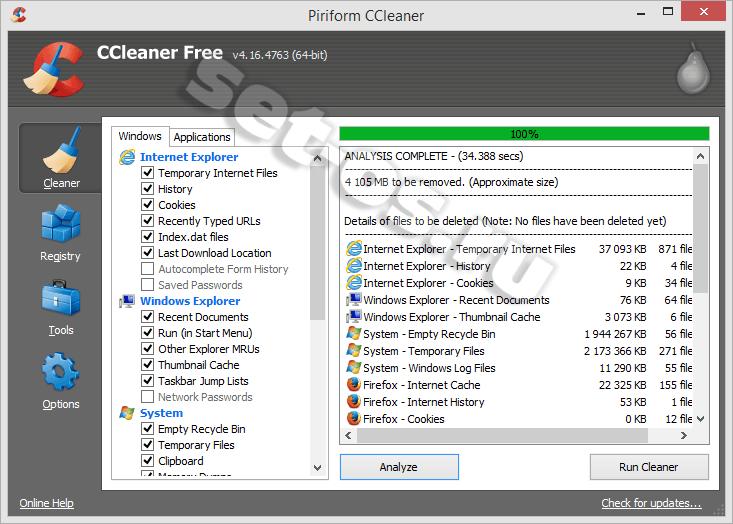
Fehler in der Registrierung sind häufig der Grund dafür, dass Java-Software nicht auf einem Computer installiert wird.
5. Versuchen Sie, Systemordner zu bereinigen:
C:\Programme\Java
Und
C:\Programme\Gemeinsame Dateien\Java
Manchmal führen Dateien, die von alten Versionen übrig geblieben sind, zu Java-Installationsfehlern.
6. Versuchen Sie, Windows-Komponenten mit dem Update Center zu aktualisieren. Es kann vorkommen, dass der Installationsfehler vorliegt java Laufzeit Umwelt entsteht sogar aufgrund veraltete Version Internet Explorer.
7. Laden Sie die Fixdatei mit den Fixes herunter und übernehmen Sie die Änderungen in der Registrierung.
Menschen, die gerade ein brandneues Betriebssystem auf ihrem Computer oder Laptop installiert haben, stoßen im Internet häufig auf eine Meldung wie „Für korrekte Bedienung Java muss installiert sein. Unerfahrene Benutzer könnten durch diese Meldung entsetzt und verwirrt sein. Aber keine Panik, hier sind Sie richtig. In diesem Artikel wird detailliert auf die Frage eingegangen, warum dies der Fall ist Software und was zu tun ist, wenn Java nicht installiert ist. Wird auch gepostet detaillierte Anleitung für die Installation wie z Windows-Benutzer und für Linux-Ubuntu-„Benutzer“.
Was ist java?
Die Meldung über die Notwendigkeit, Software zu installieren, wird am häufigsten von Personen angezeigt, die kürzlich ein neues Betriebssystem installiert haben. Es erscheint im Internet, wenn Sie versuchen, eine Seite zu öffnen oder eine Anwendung zu starten. Daraus können wir schließen, dass es notwendig ist, in dieser Sprache geschriebene Programme auszuführen. Ja! Java ist eine Programmiersprache und es gibt sie überall. Heutzutage verwenden fast alle Websites diese Sprache in ihrem Code. Sie wurde übrigens bereits 1995 erstellt und es gibt immer noch keine Entsprechungen auf diesem Niveau. Dies liegt daran, dass es ständig aktualisiert und verbessert wird. Aus diesem Grund verfügt es wiederum über die beste Informationsverarbeitungsgeschwindigkeit, einen unglaublich zuverlässigen Schutz und ist sehr zuverlässig.
Diese Sprache wird nicht nur verwendet persönliche Computer, es ist überall verbreitet. Es hat Anwendung in Spielekonsolen und Supercomputern gefunden. Daher wird seine Notwendigkeit deutlich.
Nachdem wir das Konzept verstanden haben, müssen wir uns nun der Hauptfrage zuwenden: Was tun, wenn Java nicht installiert ist?
Java lässt sich nicht unter Windows installieren
Wenn Sie keine Java-Software unter Windows haben, müssen Sie diese dringend installieren. Sie können dies tun, indem Sie die offizielle Website der Anwendung besuchen. Es kommt aber auch vor, dass Sie ein Programm herunterladen, das sich jedoch aus irgendeinem Grund nicht auf Ihrem PC installieren lässt. Jetzt schauen wir uns die Gründe an und sagen Ihnen, was zu tun ist, wenn Java unter Windows 7 nicht installiert ist.
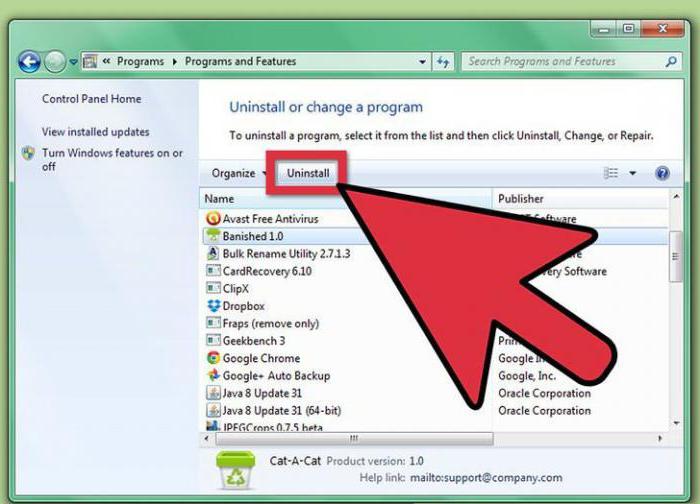
Schauen wir uns also ein häufiges Problem an. Tatsache ist, dass Java als Web-Installer von der offiziellen Website heruntergeladen wird. Das heißt, nach diesem Download und und Öffnen der heruntergeladenen Datei Datei-Launcher über Verbindung zu und lädt es ins Internet notwendigen Dateien und lege sie hinein Bibliothek, von Warum funktioniert Java? Dies ist jedoch ein optimistisches Szenario. Es kommt vor, dass Antivirenprogramme den Download und die Installation eines Programms blockieren, weil sie glauben, dass die ausgeführte Aktion eine Bedrohung für das System darstellt. Es gibt zwei Auswege aus dieser Situation. Die erste besteht darin, alle Antivirenprogramme zu deaktivieren. Die zweite Möglichkeit ist einfacher: Sie können einfach ein Offline-Installationsprogramm von der Website herunterladen. Seine Größe beträgt etwa 50 MB.
Es kann auch sein, dass die Installation einer neuen Java-Version durch die vorherige behindert wird. Lösen dieses Problem, gehen Sie über die Systemsteuerung zu „Programme und Funktionen“, suchen Sie dort in der Liste nach Java, deinstallieren Sie es und wiederholen Sie dann die Installation.
In seltenen Fällen können Viren Schaden anrichten. Laden Sie daher ein Antivirenprogramm herunter, falls Sie noch keines haben, und prüfen Sie, ob Viren vorhanden sind.
Registrierungsfehler können auch die Java-Installation blockieren. Laden Sie daher Cclaner oder ein ähnliches Programm herunter und bereinigen Sie die Registrierung.
Wenn keine der Methoden hilft, besuchen Sie den Java-Ordner, der sich im Pfad von Laufwerk C – ProgrammFiles – Java befindet, und löschen Sie alle Dateien vollständig.
Und als letzten Ausweg gehen Sie ins „Zentrum“ Windows-Updates" und aktualisieren Sie das Betriebssystem. Manchmal hilft es.
Jetzt wissen Sie, was unter Windows zu tun ist, wenn Java nicht installiert ist. Wie Sie sehen, gibt es viele Möglichkeiten.
Wie installiere ich Java auf Ubuntu?
Jetzt werden wir darüber sprechen, wie Java auf dem Ubuntu-Betriebssystem installiert wird.Verschiedene Methoden werden besprochen. Linux-Benutzer Ich bin mir bewusst, dass die Installation bei fast allen Distributionen unterschiedlich ist S Programme können auf verschiedene Arten ablaufen. Damit jeder das Seine findet, beleuchten wir sie alle.
Manuelle Java-Installation
Die erste vorgestellte Methode eignet sich für Benutzer von GNU-basierten Distributionen.

Besuchen Sie die Java-Website und klicken Sie dort auf „Herunterladen“. Sie werden zur Programm-Download-Seite weitergeleitet.
Wählen Sie aus der Liste die gewünschte Version aus, in diesem Fall handelt es sich um eine Datei mit der Erweiterung „.gz“.
Gehen Sie nach Abschluss des Vorgangs zu dem Ordner, in dem sich die heruntergeladene Datei befindet.
Entpacken Sie den Inhalt des Pakets an einem für Sie geeigneten Ort. Die beste Option wäre, es im Ordner /usr/java zu installieren. Nachdem die Manipulationen durchgeführt wurden, erscheint entlang des angegebenen Pfads ein Ordner wie „jdk.1.8.0_111“ – das ist Java.
Das Programm ist installiert, Sie müssen es nur noch starten. Geben Sie dazu den oben dargestellten Ordner ein und schauen Sie sich „bin“ an, dort befindet sich die ausführbare Datei.
Wenn Java nicht mit dieser Methode installiert wird, wird unten die zweite Methode vorgestellt.
Installation über Terminal und Paketmanager
Wie oben erwähnt, kann die Installation von Java unter Ubuntu auf verschiedene Arten erfolgen. Wir stellen Ihnen die zweite Installationsmethode über das Terminal vor.
Unsere Hauptaufgabe ist die Installation von Java. Ubuntu ist freundlich zu Diese Anwendung und legt es in seinen Repositorys ab, sodass Sie das Terminal problemlos verwenden können.
Öffnen Sie das Terminal, indem Sie auf das entsprechende Symbol klicken oder die Tastenkombination Strg + Alt + T verwenden.
Geben Sie die erste Zeile ein: sudo apt-get install openjdk-7-jdk openjdk-7-jre icedtea-7-plugin.
Vor Ihnen erscheint eine Textwand, achten Sie nicht darauf, Hauptsache, wenn die Frage erscheint, beantworten Sie sie mit Ja, indem Sie je nach System „Y“ oder „D“ eingeben.
Das Programm ist installiert.
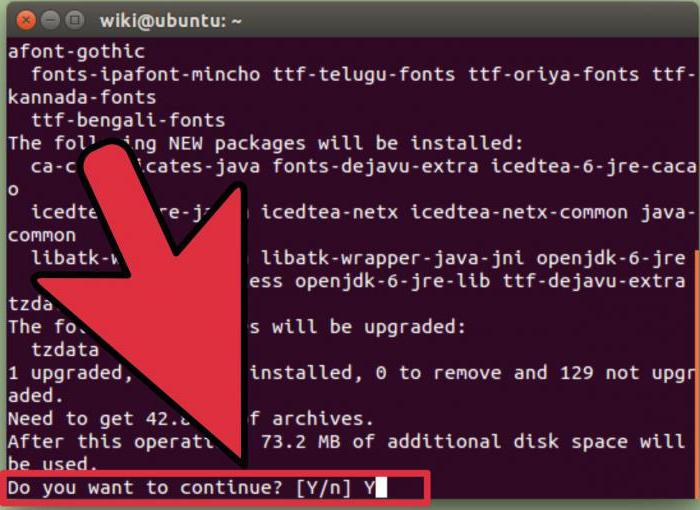
Wie Sie sehen, geht alles schneller über das Terminal, und wer es nicht gerne nutzt, kann den Synaptic-Paketmanager nutzen.
Öffnen Sie Ihren Paketmanager.
Geben Sie „openjdk-7-jdk“ in die Suchleiste ein.
Aktivieren Sie das Kontrollkästchen neben der erforderlichen Datei.
Klicken Sie auf die Schaltfläche obere Platte um mit der Installation zu beginnen.

Während des Vorgangs werden Sie möglicherweise um Erlaubnis gebeten. Antworten Sie immer positiv.
Moderne Benutzer von Computern, die auf dem Betriebssystem laufen Windows-Familie, können alle Möglichkeiten der Java-Technologie nutzen (auf Russisch klingt es wie Java). Aktuelle Betriebssysteme sind heute Windows XP, 7, 8 und 10 sowie Server Microsoft-Systeme. Aktuelle Java-Versionen heute: 7 und 8.
Warum sollte ein Internetnutzer Java herunterladen und installieren?
Ohne Java ist die Arbeit im Internet heute kaum noch vorstellbar, denn es ist mehr als die gleichnamige Programmiersprache. Dank dessen funktionieren sie effektiv Handys und die meisten Internetanwendungen: Spiele, interaktive Karten, Banksysteme, Fernlehrgänge und so weiter. Der Entwickler empfiehlt, nur die neueste Version des Programms zu installieren. Auf diese Weise erhalten Sie die sicherste Lösung.
Die beste Download-Option ist die offizielle Website
Was ist java
Hierbei handelt es sich um einen modularen Satz miteinander verbundener Programme, die für verschiedene Benutzerkategorien entwickelt wurden. Genauer gesagt besteht Java als Technologie aus mehreren Komponenten:
- Programmiersprachen- und Software-Entwicklungskits;
- Plattform für die Datenverarbeitung auf Computern für jeden Zweck und unter jedem Betriebssystem.
Die Plattform umfasst neben Standardkomponenten auch Technologiemodule Umgebung zur Programmerstellung in einer Programmiersprache namens Java Development Kit oder (JDK – Java Program Developer Kit). Mehrheitlich normale Benutzer kann nur installieren Laufzeitumgebung Java Laufzeitumgebung(JRE). Die Grundlage dafür ist die Java Virtual Machine (JVM – virtuelle Maschine Java) und die Menge der bereitgestellten Bibliotheken und Komponenten seiner Umgebung (Klassen). Sie alle übernehmen die Aufgabe, Programme zu starten und zu warten, die in der genannten Programmiersprache geschrieben sind.
Installieren der Java-Laufzeitumgebung und ihrer Funktionen im Windows-Betriebssystem
Oracle, der derzeitige Eigentümer der Technologie und ihrer Komponenten, verbessert die Software ständig. Von seiner offiziellen Ressource aus bietet es absolut Kostenfreier Download die neueste Version des Java-Pakets für alle gängigen Betriebssysteme, hauptsächlich für Windows. Hier kann der Benutzer zwischen zwei Arten des Downloads wählen: interaktiv Und autonom Modi. Das aktuelle Paket hat nur letzte Version, also versuchen Sie es nicht zu verwenden alte Version zu Lasten der Sicherheit und reduzierter Programmleistung.
Vor der Installation wird das Betriebssystem so konfiguriert, dass die Installation der Laufzeitumgebung nicht durch den aktiven Betriebssystemschutz beeinträchtigt wird. Wir sprechen über Firewalls und Firewalls Antivirenprogramme, sie müssen deaktiviert werden. Führen Sie nach Abschluss der Installation diese Dienstprogramme aus.
Java installieren interaktiv startet eine spezielle ausführbare Datei IFTW (Install From The Web) direkt aus dem Internet. Sie müssen bis zum Ende der Installation online sein, sonst wird sie abgebrochen. Methode Offline-Download einfacher, vom Server heruntergeladen exe-Datei, kann jederzeit gestartet und getestet werden, auch ohne Internet. Alle nachfolgenden Java-Konfigurationen erfolgen automatisch, einschließlich der ständigen Bereitschaft für Updates.
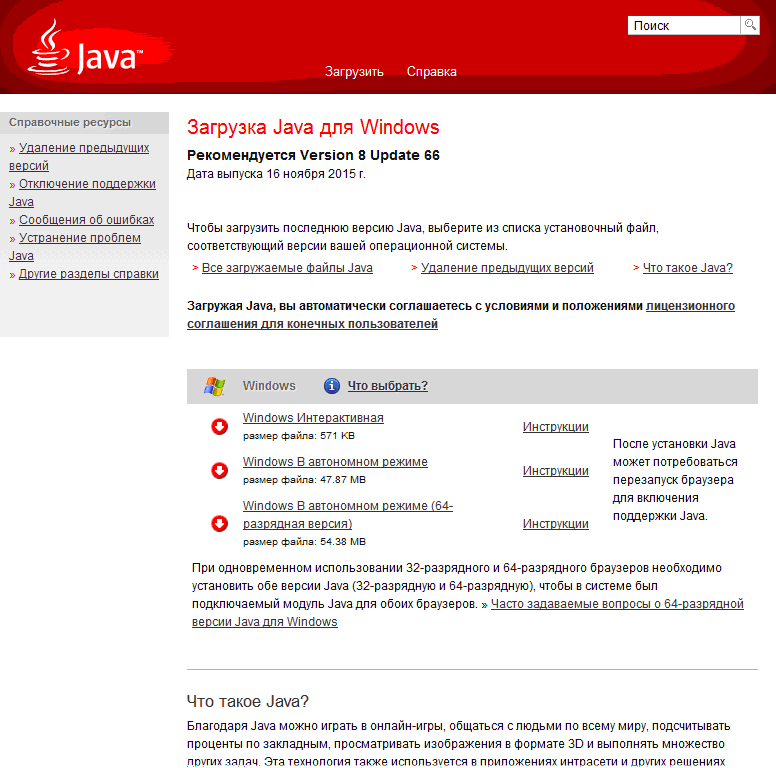
Auswählen des Boot-Typs und der Bittiefe des Betriebssystems
Die aktuelle Version ist 8u66. Um sie unter Windows zu installieren, müssen Sie mehrere allgemeine Bedingungen erfüllen:
- Dein Konto muss mit Windows-Betriebssystem-Administratorrechten konfiguriert werden;
- Sie müssen eine der neuesten Browserversionen installieren (Internet Explorer, Firefox, Chrome, Opera).
Das Java-Paket wird für 32 und 64 verteilt Bitsysteme und Browser. Für Uneingeweihte sei darauf hingewiesen: Die Bittiefe ist unterschiedlich signiert englisches Wort bisschen, XP Home hat beispielsweise nur 32 Bit. Wählen Sie die Version des Pakets, die zu Ihrem Browser passt. Besonders betrifft es manuelle Installation, das speziell zwei Download-Optionen für Windows bietet. Die einzige Ausnahme bilden Serversysteme, bei denen nur das Herunterladen der 64-Bit-Betriebssystemversion erforderlich ist, z. B. Windows Server 2008 R2.
Mangels technischer Unterstützung durch den offiziellen Entwickler von Windows XP funktioniert die neue achte Version von Java möglicherweise nicht richtig. Um Browser beider Versionen auf älteren Versionen des Windows-Betriebssystems verwenden zu können, sollten Sie beide Java-Versionen installieren, um Versionskonflikte zu vermeiden. Tatsache ist, dass in diesem Fall bei der Installation ein gemeinsames Modul für den Anschluss installiert wird.
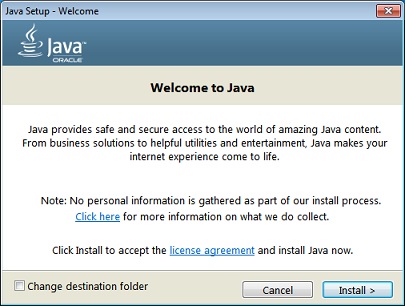
Fenster des Java-Paketinstallationsprogramms
Java und Windows 10
Das Java 8 Release 51 Update unterstützt Windows 10. Leider neuer Browser Rand, enthalten in Version 10 unterstützt kein Java Technologie, aus diesem Grund müssen Sie andere Browser verwenden. Operationssystem Windows 10 verfügt über ein praktisches Suchsystem (Lupe in der unteren linken Ecke des Bildschirms). Der einfachste Weg, das Bedienfeld aufzurufen, besteht darin, „ Konfigurieren Sie Java».
Überprüfung der Bittiefe
In Browsern aller Art und Edition gibt es einen Hauptmenüpunkt „Hilfe“ oder „Info“. Sie geben direkt die Bitanzahl des Browsers an. Wenn diese nicht vorhanden ist, betrachten Sie Ihre Version als 32-Bit.
Experten beraten sorgfältig Überprüfen Sie die Bittiefe des Browsers Dies gilt insbesondere für den Internet Explorer. Auch in der Standardauslieferung der 64-Bit-Windows-Betriebssysteme von Version XP bis Version 7 nutzen sie standardmäßig den bisherigen 32-Bit-Browser. Ein weiterer Typ ist ebenfalls enthalten, wird jedoch optional vom Benutzer installiert. Seien Sie vorsichtig, ein solcher Browser garantiert nicht die korrekte Anzeige aller modernen Websites und Webanwendungen.
Sofern Ihr PC ausreichend groß ist Arbeitsspeicher(4 GB oder mehr) verwenden Sie nur einen 64-Bit-Browser, da dieser die doppelte Menge an Computer-RAM beanspruchen kann. Das bedeutet nur eines: Ihre in der aktuellen Betriebssystemsitzung geladenen Programme, insbesondere Spiele, werden so schnell wie möglich ausgeführt.
Überprüfung der Installation
Nach allen Installationsvorgängen müssen Sie möglicherweise unabhängig von der Download-Option den gerade ausgeführten Browser neu starten. Dieses Verfahren ist zur Aktivierung erforderlich Java-Modul von der Oracle-Serverseite. Denken Sie daran, nur Installation letzte Version gewährleistet die Sicherheit des Browsers.
Was tun, wenn Java nicht installiert wird oder nicht richtig funktioniert?
Auf der Website des Java-Entwicklerunternehmens gibt es eine Seite http://www.java.com/ru/download/help/, die eine Beschreibung von Lösungen für die 15 wichtigsten Probleme bei der Installation, dem Betrieb und der Aktualisierung des Pakets bietet.
Beispielsweise laufen Benutzer von OS XP, von denen es immer noch viele gibt, Gefahr, auf das Problem der Dateibeschädigung zu stoßen. Ihre Entscheidung wurde von ihr selbst umgesetzt von Microsoft, das ein spezielles Systemdienstprogramm veröffentlichte Microsoft hat es behoben(unterstützt XP-, 7- und 8-Versionen). Nachdem Sie das Dienstprogramm verwendet haben, das von der offiziellen Microsoft-Website heruntergeladen werden kann, Neuinstallation Mit den wiederhergestellten Dateien wird Java offline ausgeführt.
Video zum Thema




